라즈베리 파이 블루투스 LED 매트릭스
이 튜토리얼은 스마트폰을 통해 블루투스 또는 BLE로 LED 매트릭스 디스플레이를 제어하는 방법을 안내합니다. 라즈베리 파이는 BLE(블루투스 저에너지) 기능이 내장되어 있어 외부 블루투스 모듈을 사용할 필요가 없습니다.
스마트폰에서 LED 매트릭스 디스플레이로 메시지를 전송하기 위해 Bluetooth Serial Monitor App을 사용할 것입니다. 메시지가 Raspberry Pi에 수신되면, LED 매트릭스 디스플레이에 표시될 것입니다.
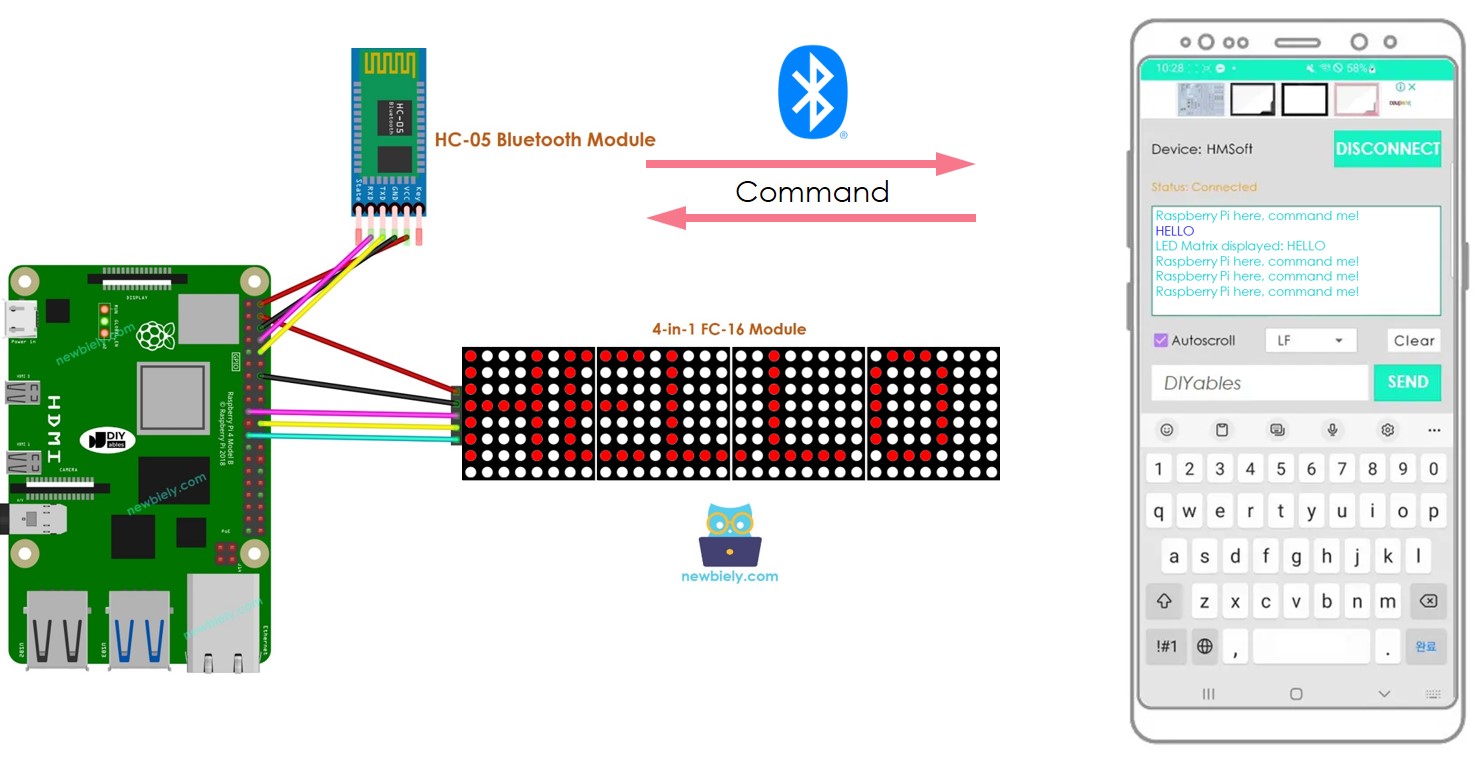
준비물
| 1 | × | 라즈베리 파이 5 | 쿠팡 | 아마존 | |
| 1 | × | HC-05 블루투스 모듈 | 아마존 | |
| 1 | × | (또는) HM-10 BLE Module | 아마존 | |
| 1 | × | LED matrix display | 쿠팡 | 아마존 | |
| 1 | × | 브레드보드 | 쿠팡 | 아마존 | |
| 1 | × | 점퍼케이블 | 쿠팡 | 아마존 | |
| 1 | × | (추천) 라즈베리 파이용 스크루 터미널 블록 쉴드 | 쿠팡 | 아마존 | |
| 1 | × | (추천) 라즈베리 파이 프로토타이핑 베이스 플레이트 & 브레드보드 키트 | 아마존 | |
| 1 | × | (추천) 라즈베리 파이용 HDMI 터치 스크린 모니터 | 아마존 |
LED 매트릭스 디스플레이 및 블루투스 모듈 소개
이 튜토리얼을 시작하기 전에 LED 매트릭스 디스플레이와 블루투스 모듈, 특히 핀 배열, 작동 방식 및 프로그래밍 방법에 대한 기본적인 이해가 필요합니다. 이러한 개념에 익숙하지 않다면, 추가 정보를 위해 다음 튜토리얼을 확인하시기 바랍니다.
- 라즈베리 파이 - LED 매트릭스 튜토리얼
- 라즈베리 파이 - 블루투스 튜토리얼
- 라즈베리 파이 - BLE 튜토리얼
선연결
- 클래식 블루투스로 LED 매트릭스 디스플레이를 제어하려면 HC-05 블루투스 모듈을 사용해야 합니다.
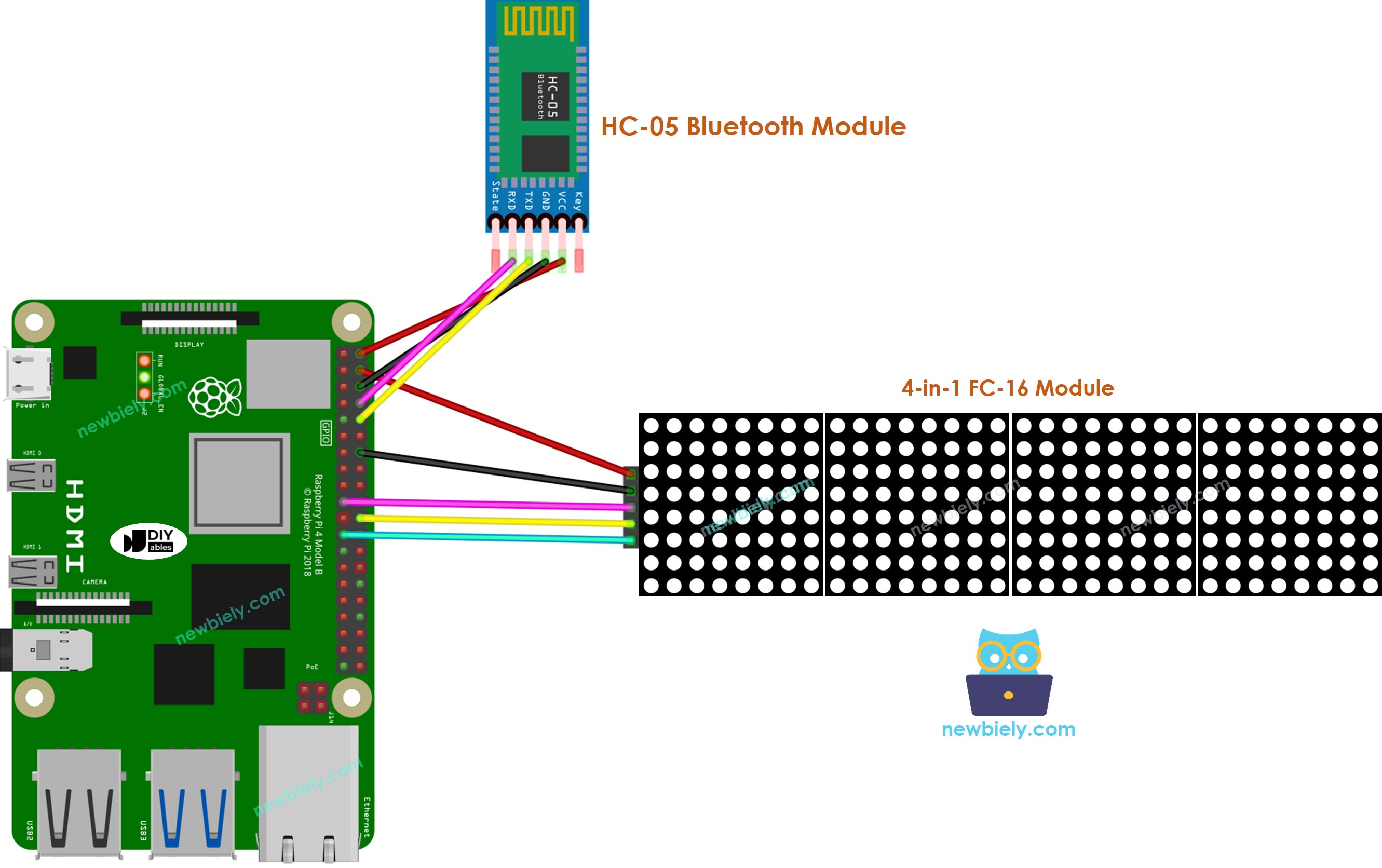
이 이미지는 Fritzing을 사용하여 만들어졌습니다. 이미지를 확대하려면 클릭하세요.
- BLE를 사용하여 LED 매트릭스 디스플레이를 제어하려면 HM-10 BLE 모듈을 사용해야 합니다.
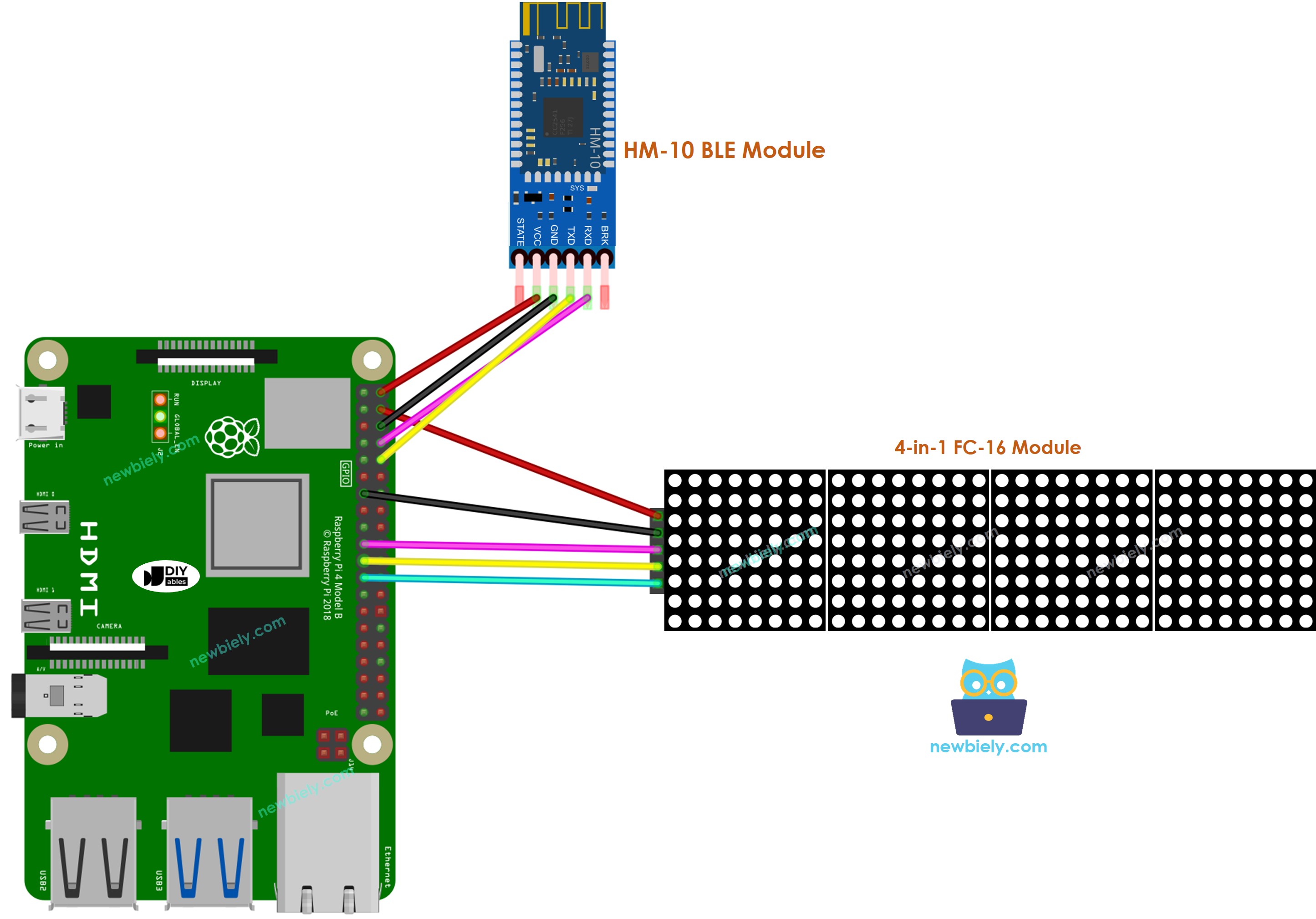
이 이미지는 Fritzing을 사용하여 만들어졌습니다. 이미지를 확대하려면 클릭하세요.
배선 구성을 간단하고 체계적으로 만들기 위해, Raspberry Pi용 스크루 터미널 블록 실드 사용을 권장합니다. 이 실드는 아래와 같이 더욱 안정적이고 관리하기 쉬운 연결을 제공합니다:

라즈베리 파이 코드 - Bluetooth/BLE를 통해 LED 매트릭스 디스플레이 제어
코드는 HC-10 블루투스 모듈과 HM-10 BLE 모듈 모두에 사용할 수 있습니다. 두 경우 모두 효과적일 것입니다.
자세한 사용 방법
- Raspberry Pi에 Raspbian 또는 기타 Raspberry Pi 호환 운영 체제가 설치되어 있는지 확인하십시오.
- Raspberry Pi가 PC와 동일한 로컬 네트워크에 연결되어 있는지 확인하십시오.
- 일부 라이브러리를 설치해야 하는 경우, Raspberry Pi가 인터넷에 연결되어 있는지 확인하십시오.
- Raspberry Pi를 처음 사용하는 경우, 라즈베리 파이 - 소프트웨어 설치을 참조하십시오.
- Linux 및 macOS에서는 내장된 SSH 클라이언트를 사용하여, Windows에서는 PuTTY를 사용하여 SSH를 통해 PC를 Raspberry Pi에 연결하십시오. SSH를 통해 PC를 Raspberry Pi에 연결하는 방법을 참조하십시오.
- RPi.GPIO 라이브러리가 설치되어 있는지 확인하십시오. 설치되어 있지 않다면 다음 명령을 사용하여 설치하십시오:
- Raspberry Pi - how to enable SPI interface의 지침에 따라 Raspberry Pi에서 SPI 인터페이스를 활성화하십시오.
- Raspberry Pi - how to enable Serial interface의 지침에 따라 Raspberry Pi에서 Serial 인터페이스를 활성화하십시오.
- 다음 명령을 사용하여 luma.led_matrix 라이브러리를 설치하십시오:
- 블루투스 모듈과의 통신을 위해 pyserial 라이브러리를 설치하십시오.
- Python 스크립트 파일 bluetooth_led_matrix.py를 생성하고 다음 코드를 추가하세요:
- 파일을 저장하고 터미널에서 다음 명령을 실행하여 Python 스크립트를 실행하세요:
- 스마트폰에 블루투스 시리얼 모니터 앱을 다운로드합니다.
- 스마트폰에서 블루투스 시리얼 모니터 앱을 실행합니다.
- 사용 중인 모듈에 따라 클래식 블루투스 또는 BLE를 선택합니다.
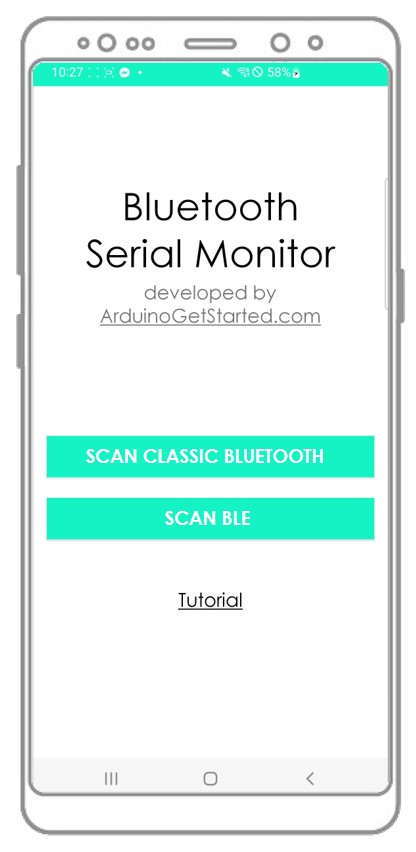
- Bluetooth 앱을 HC-05 Bluetooth 모듈 또는 HM-10 BLE 모듈에 연결하세요.
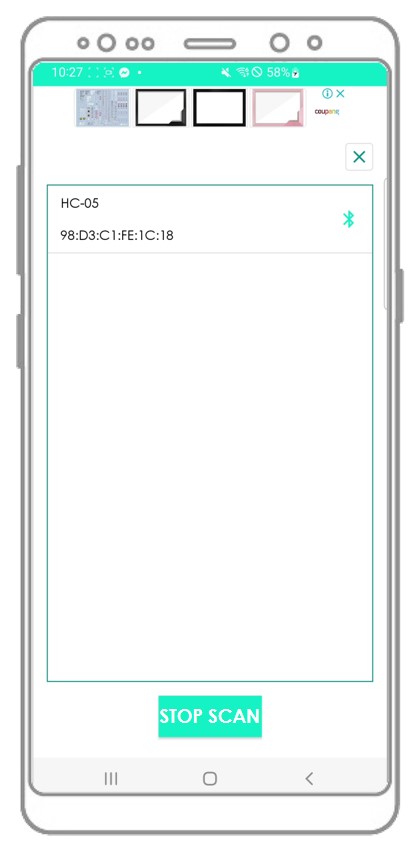
- 메시지를 입력하세요, 예를 들어 “HELLO”
- 그런 다음 전송 버튼을 누르세요
- Raspberry Pi로 전송됩니다.
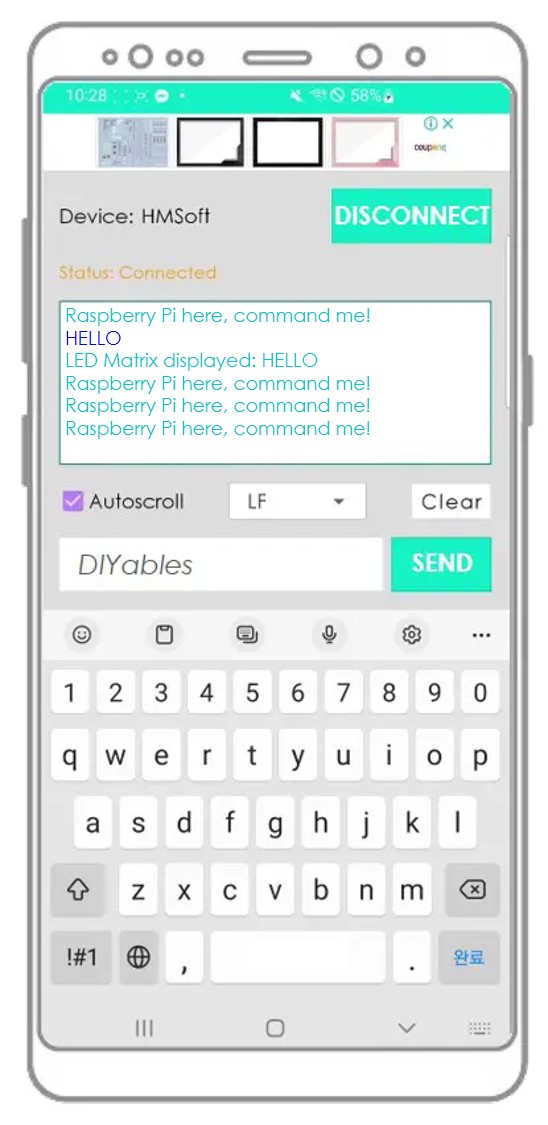
- LED 매트릭스 디스플레이와 블루투스 앱에 표시된 메시지를 확인하세요.
- 안드로이드 앱에서 출력을 확인하세요.
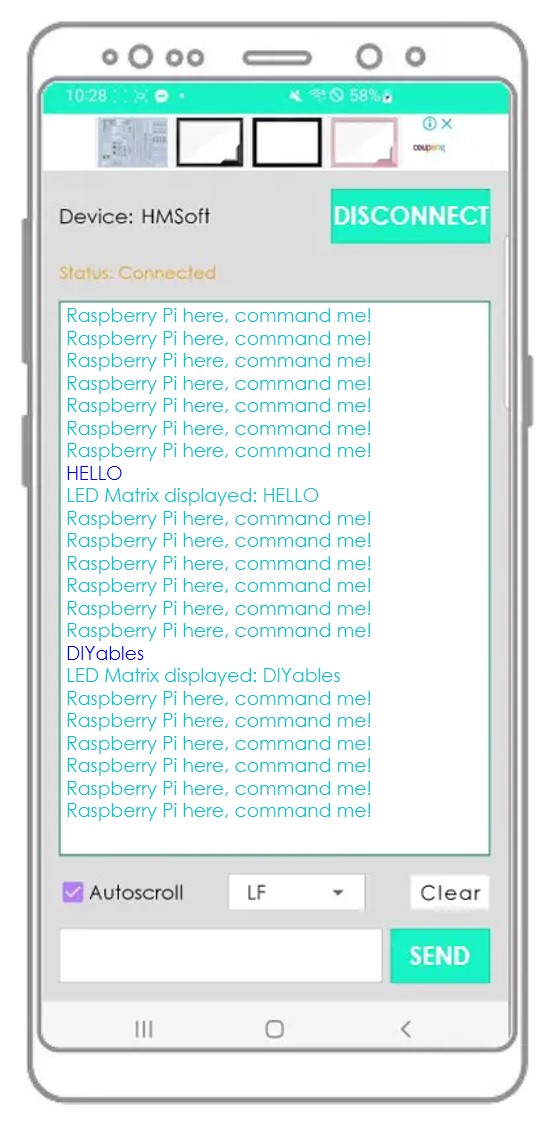
Bluetooth Serial Monitor 앱이 유용하다고 생각하신다면 Play 스토어에서 5성급 평가를 고려해 주세요. 귀하의 의견은 매우 소중합니다! 감사합니다!
동영상
비디오 제작은 시간이 많이 걸리는 작업입니다. 비디오 튜토리얼이 학습에 도움이 되었다면, YouTube 채널 을 구독하여 알려 주시기 바랍니다. 비디오에 대한 높은 수요가 있다면, 비디오를 만들기 위해 노력하겠습니다.
